今回はショートカットキーについての紹介です。
Jw_cadにもショートカットキーが設定されています。クロックメニューと同様に覚えると作図が格段にスピードアップします。よく使うコマンドだけでも覚えていきましょう。
ショートカットキーの設定とよく使うコマンドのショートカットキー
ショートカットキーは、メニューバー「設定」 → 「基本設定」のKEYタグで設定されています。
「A」~「Z」、「F2」~「F9」、スペース
各キーに対応するコマンドを各キーごとに表示されているコマンド番号を入力することで設定されています。「Tab」キーは「属性取得」、「Shift」+「Tab」キーは「レイヤ非表示」、「Esc」キーは「戻る」、「Shift」+「Esc」は「進む」に対応しています。
「直接属性取得を行う」
ここにチェックを入れると、「Tab」キーまたは「Shift」+「Tab」キーを押した場合、現在のマウス位置の図形を直接読み取り、属性取得またはレイヤ非表示化が行われます。
「キーによるコマンド選択を無効にする」
ここにチェックを入れると、キーによるコマンド選択は行えなくなります。
「Numキー(*)のコマンド選択を無効にする」
ここにチェックを入れると、「Num」キーになるキー(*印)のコマンド選択は行えなくなります。
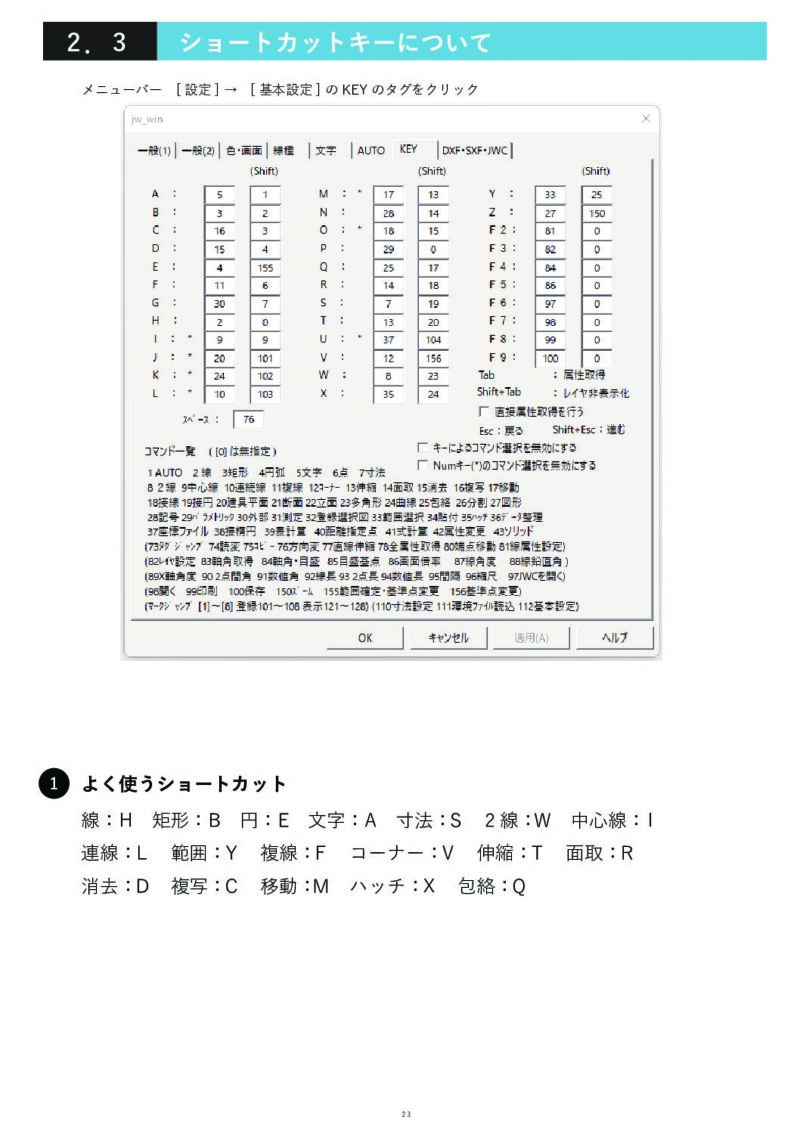
コマンドごとの「76」キーによる方向変更または切替項目
「76」キー=スペースキーを使うことで方向変更や切替ができます。
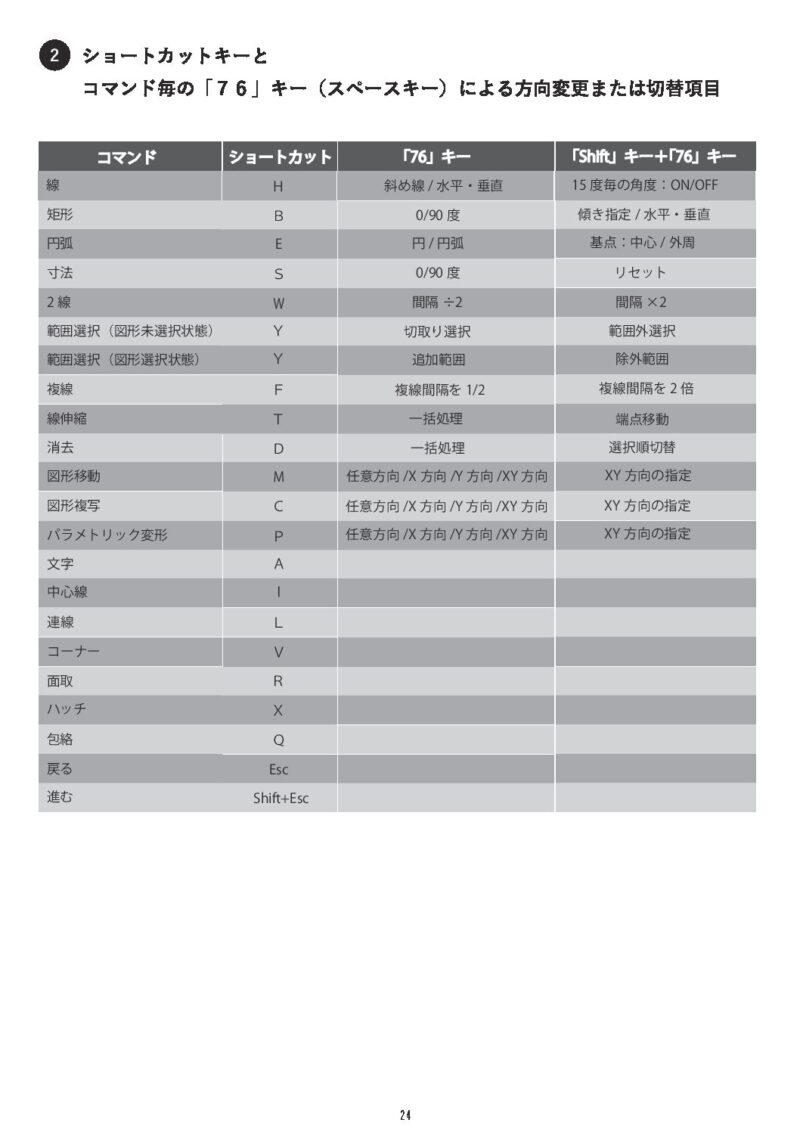
コマンド編は以上となります。慣れるまでは時間がかかりますが、頑張って覚えていきましょう。

4es
皆さんもブログ初めてみませんか?
レンタルサーバーは「エックスサーバー」がおすすめです。
面倒なオプション設定がないので迷わず始めることができます。
私もエックスサーバー使っています!!
興味がある方は⇩をクリックしてみてください。

